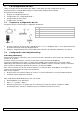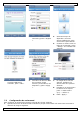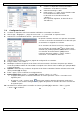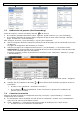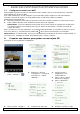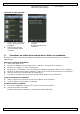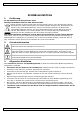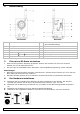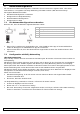Quick Start Guide
CAMIP14n
V. 02 – 31/03/2014 31 ©Velleman nv
7. La configuración de red
Utilice su propio servicio de Internet por ADSL o cable para una fácil configuración de red,
preferentemente, con EaZy Networking o la función WPS (WiFi Protected Setup).
El siguiente método describe:
• Preparar la configuración de red
• Configuración con « EaZy Networking »
• Configuración de red manual
• Configuración con WPS
7.1 Preparar la configuración de red
Asegúrese de que su red incluya los siguientes elementos:
15
Cámara
16
teléfono móvil (iPhone, iPad, Android phone)
17
router inalámbrico
18
puerto WAN
19
módem
• Si fuera necesario, instale la app « EagleEyes-Lite » (+) o « EagleEyes-Plus » en su dispositivo móvil.
Es posible descargar esta app del Apple Store.
• Opcional: Asegúrese de que la función UPnP esté activada si el enrutador inalámbrico la soporta.
7.2 Configuración con EaZy Networking
Sobre EaZy Networking
Función plug-and-play (enchufar y usar) para una conexión automática de la cámara IP a internet. Esta
función no es gratis.
Si quiere utilizar esta función, cree una cuenta para el servicio Cloud de EagleEyes.
Al principio, EagleEyes pone gratis a su disposición 500MB (aprox. 260 minutos) por cámara EaZy
Networking. Esto expirará 6 meses después de haber añadido la cámara al servidor Cloud. La conexión
de la cámara se desactivará después de 6 meses o al alcanzar 500MB.
Para volver a activar ese servicio, debe suscribirse a un plan de datos de EagleEyes o configurar los
ajustes de red manualmente (véase a continuación).
Este servicio requiere:
• El entorno de red, donde se utiliza un router o un router inalámbrico con función DHCP activada.
• Un iPhone, iPad o dispositivo Android.
Para poder utilizar EaZy Networking, cree una cuenta.
• Abra EagleEyes en el dispositivo.
• Pulse « + » y luego « EaZy ».
• Durante el primer uso, es posible que se le solicite que instale VLC player, Software o H264
Streaming Viewer. Instale el software para una visualización en línea correcta.